
 |
|
|
||||||||
| Инструкции по использованию программ Выкладываем инструкции (текстовые, видео) по использованию различного софта |
 |
|
|
Опции темы | Поиск в этой теме |
|
|
#1 | |||
|
Коварный тип

|
GordianKnot (ковертирование DVD в AVI, подробнейшая инструкция в картинках)
Автор статьи: Serberg  Скачать видеоурок этой инструкции (17.62 Мб). Скачать видеоурок этой инструкции (17.62 Мб).Урок продолжительностью чуть более 20 минут с разрешением 1024*732. Данная инструкция была написана мной еще в 2002 году, когда я серьезно увлекался коллекционированием видео и собственноручно перепаковал прмерно 400-450 фильмов, поэтому есть опыт работы с лучшей (я так считаю) программой GordianKnot, которая дает много возможностей при конвертировании видео, настройка программы очень "гибкая", поэтому я расскажу о все процессе в 4 шагах: ШАГ № 1. Начнем с того, что Вы счастливый обладатель диска с фильмом который вы искали так давно и наконец с дрожью в руках заталкиваете в дивидюшник и пытаетесь скачать на жесткий. Если все прошло нормально, то значит диск был просто пиратский (или не защищенный). Если Вам «повезло» и Вы наткнулись на лицензионный диск с защитой от копирования или региональным ограничением (в первом случае данные с диска просто не копируются, а во втором после копирования их просмотр невозможен), то копировать данные придется с помощью утилиты «DVD Decrypter», которая входит в пакет GordianKnot, и лежит в соответствующей папке. Эта утилита снимает защиту с видео файлов. Работа с утилитой довольно проста, но я на всякий случай ее опишу. Вставляем диск и запускаем утилиту «DVD Decrypter». 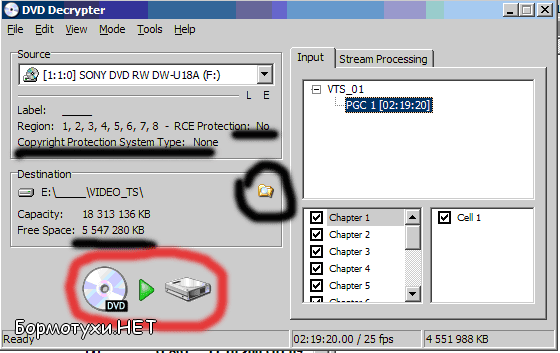 Под надписью Label, можно увидеть имеет ли диск регионально ограничение и защищен ли он. В моем случае не имеет и не защищен. Указываем новое место сохранения, если предложенное не устраивает. 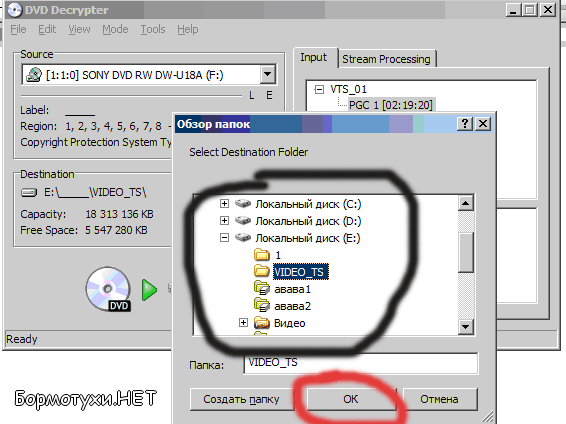 Давим на кнопку «качать» выделенную красным, ждем окончание процесса. 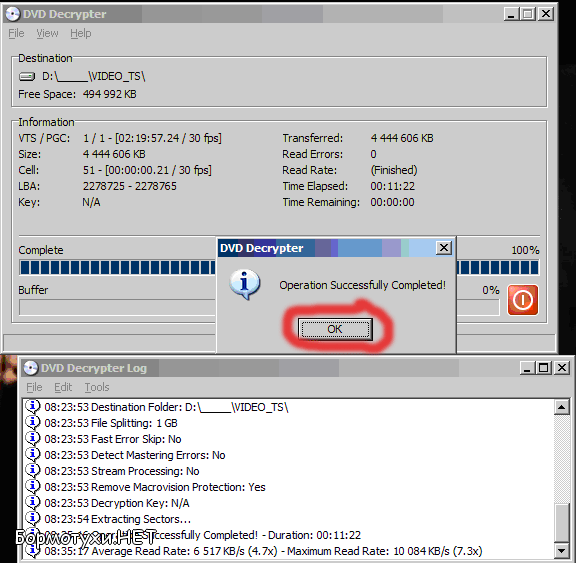 По окончанию процесса жмем ОК и переходим к следующему шагу. ШАГ № 2. После того как данные скопированы, надо отделить звук от видео, для этого запускаем утилиту DVD2AVI или в новой версии она называется DGIndex, хотя это продвинутая версия DVD2AVI. Я опишу DGIndex. 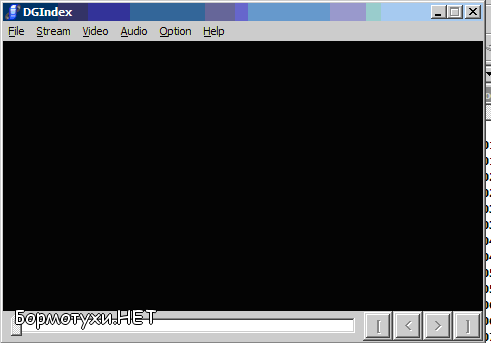 Заходим в меню File ->Open (или жмем кнопку F2), там выделяем файлы видео, которые подлежат обработки. 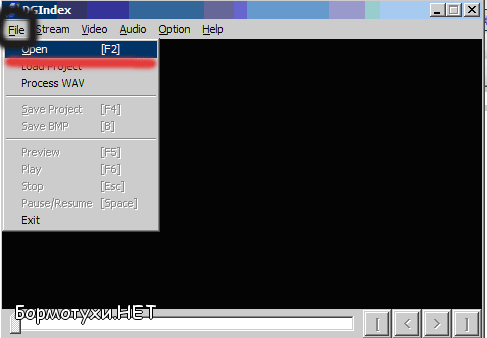 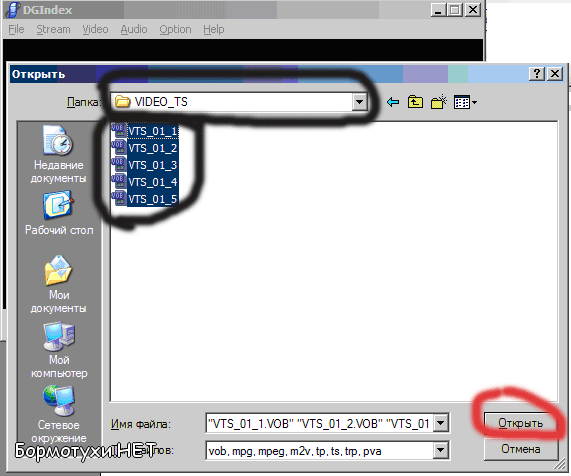 Жмем «Открыть», они попадают в список файлов проекта. 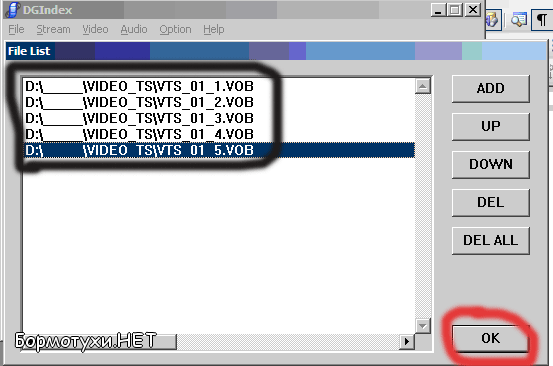 Если требуется добавить еще фалы, то нужно нажать кнопку «ADD», затем «ОК».  Проблемы которые могут возникнуть на данной операции: - вам попался обычный диск на котором записан 1 фильм на 1 стороне диска - вам повезло; - если вам попался диск с тремя фильмами на одной стороне, то необходимо выяснить на каких кусках находится фильм, обычно это куски с одними номерами отличающиеся друг от друга только очередностью (например Vts _01_1, Vts _01_2, Vts _01_и т.д.), но так же встречаются фильмы в которых начало фильма или его конец могут находится в файле предыдущего видео или последующего (например начало в Vts _01_1, середина Vts _02_1, Vts _02_2, и конец Vts _03_1), тогда добавляются в проект все файлы в той очередности в которой сохранен фильм на них. И продолжаем обычную паковку, лишнее от фильма отрежем в последней операции. Дальше мы разбираемся со звуком. Для этого надо запустить это видео в каком-нибудь проигрывателе и посмотреть какую звуковую дорожку нам надо забрать (если надо то можно забрать из видео до 3-х дорожек, которые будут присоединены к сжатому видео). Заодно и обратите внимание на размер окна видео (как оно выглядит: полноэкранное (4:3), широкоэкранное (16:9), или другое (определить визуально ширину окна, например узкая полоса, как в фильме «Властелин колец»). 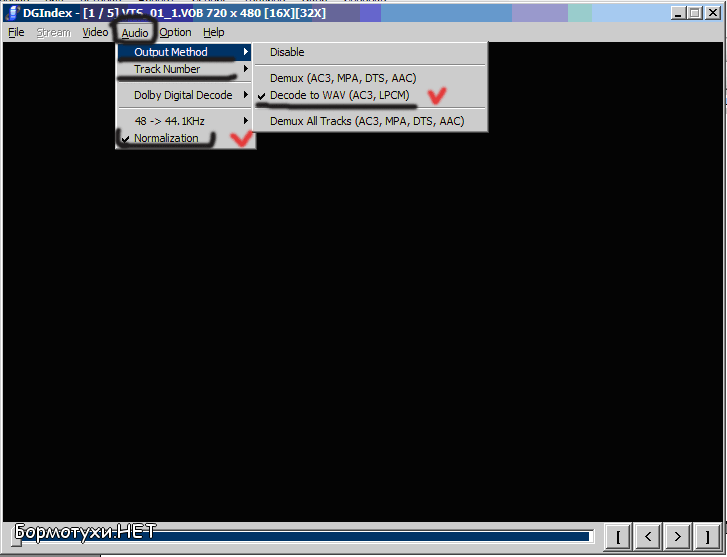 Затем заходим в меню «Audio»->«Output method»: (Выбор метода сохранения звука) 1. Disable – звук отключен 2. Demux (AC3, MPA, DTS, ACC) – сохранение звука без изменений (обычно шестиканальный) 3. Decode to WAV (AC3, LPCM) – сохранение звука в wav формате 4. Demux all Tracks (AC3, MPA, DTS, ACC) – выгрузить весь звук в первоначальном формате. Тут предпочтительней выбрать пункт 3 «Decode to WAV», для получения дорожки в формате wav. (В этом режиме можно нормализовать звук). Если есть желание присоединить к видео несколько звуковых дорожек, то можно выбрать пункт «Demux all Tracks», это позволит выгрузить сразу все имеющиеся дорожки и присоединить нужные к видео потоку. Для преобразования дорожки в формате АС3 в MP3 существуют специальные конверторы, один из которых (AC3 Decoder) я опишу в разделе «дополнительно».  Попадаются фильмы у которых не получается выгрузить звук в wav формате (в конце процесса сохранения проекта получается только файл проекта, без файла в wav формате), тогда приходится выгружать его в формате АС3 (6 каналов). Хочу заметить, что в таком видео, звук выгружаемый в формате АС3 занимает значительно меньше (порядка 3 раз) чем в обычном видео в котором он выгружается. Эта проблема заключена скорее всего в самой программе DGIndex, которая не снабжена декодером данного класса. Можно оставить звук оригинальным формате АС3, тогда у вашего AVI файла будет шестиканальный звук, что тоже вполне не плохо, особенно если дома стоит неплохая 6-ти канальная акустина. Если 6 канальный звук не нужен, то выгруженную дорожку AC3 можно преобразовать в MP3 или WAV программой AC3 Decoder.  В пункте Track Number указываем ту дорожку, которую надо добавить к фильму (при необходимости добавки нескольких дорожек, надо указывать каждую по очереди и повторять операцию сохранения дорожки). Normalization (нормализация) - если не поставить флажок на этом пункте то звук в результате будет очень сильно приглушенным (почти неслышным), эту галку рекомендуется ставить всегда. Со звуком закончили, нажимаем F5 и смотрим справа наверху пункт FPS. Он указывает, сколько кадров в секунду будет содержать конечный фильм. 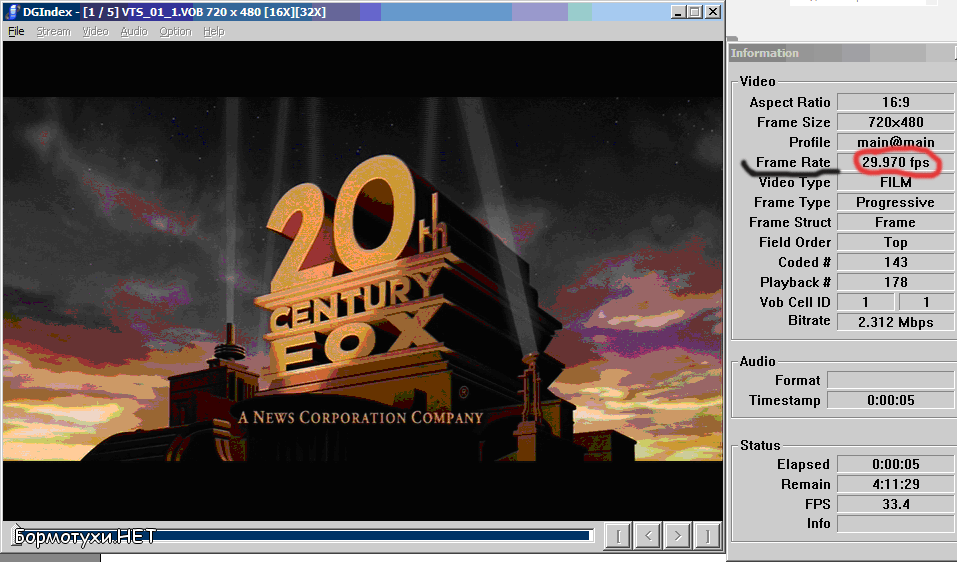 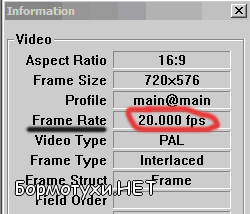 - Если там 29,970 то надо зайти в меню «Video->Field Operation» и установить галочку на «Forced FILM», тем самым мы уменьшаем количество FPS на 6 кадров и этим экономим почти 15% (размера конечного видео). - Если там 20.000 то эту галочку надо поставить на «None», этим мы накинем 5 кадров и избавим фильм от дерганий кадров при резких движениях. 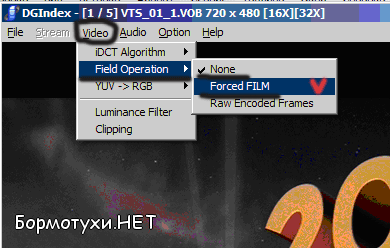 Жмем F5, проверяем количество кадров, оно должно соответствовать 23,970 или 25.000 (если не хотите экономить размер то можно оставить 29,970). Далее жмем F4 и указываем место сохранения звука и проекта (размер звуковой дорожки 1 часа фильма примерно равен 650 МБ, следует это учесть). Жмем «Сохранить». Ожидаем окончания операции. Далее сжимаем звук любой программой конвертирующей wav в mp3 (я предпочитаю «JetAudio», но если фильм длинные и на размере звука придется экономить, то мне предпочтительней конвертер «LS MP3 Encoder» со встроенным кодеком LAME). Тут я описывать ничего не буду, только не забудьте какой будет битрейт у звуковой дорожки.  Единственное что надо знать, что частота дискредитации полученного mp3 файла не должна быть меньше 44.1 КHz. Если она будет меньше, то будет происходить сдвиг во времени между звуком и видео (отставание видео от звука и наоборот). p.s. Самым лучшим mp3 кодером считается LAME, но я им не пользуюсь, так как он очень медленный при кодировке. Самый быстрый и не плохой вариант паковщика это Xing кодек, который встроен в одноименный конвертер, скорость его работы сравнима с «самолетом». Какой кодек выбрать, это уже Ваш выбор. |
|||
|
Последний раз редактировалось Serberg; 07.08.2012 в 23:56.. |
||||

|
||||
| 2 пользователя(ей) сказали cпасибо: |
|
|
#27 | |||
|
Пользователь

|
Serberg,Небольшой такой вопрос:Сжал ты конечно смачно этот видео урок по Гордиану,что это за кодек?рыл нэт в его поисках,ни фига не нашел толком,может подскажешь или зальешь этот кодек на форум,буду очень тебе благодарен!в принципе,как и всегда супер мастеру конвертации и вообще просто знающему в этом толк)
 |
|||

|
||||
|
|
#28 | |||
|
.:V.I.P.:.

|
глянь сюда Сжимаем видео уроки по самые некуда... )
Я вижу только аудио и видо кодек типа WMV от мелкомягких на скрине, толку от него нет. |
|||
|
Последний раз редактировалось -=D!mbl4=-; 05.08.2012 в 21:52.. |
||||

|
||||
|
|
#30 | |||
|
Пользователь

|
Серега!вот такой вот вопрос к тебе,смотри:я короче все делаю по твоему видеоуроку,битрейт,разрешение....все идет нормально!но есть небольшое но,в картинке превью,жму сохранить и кодировать и там внизу справа жму тест на сжимаемость....идет обработка дабмодом,все бы ничего,блин...файлы,связанные с этим тестом на сжатие сохраняются сами по себе автоматом в папку,где установлен сам Гордиан и не удаляются,накапливаются,уверен,что ты знаешь эту заморочку и может подскажешь как правильно!может где что надо указать путь в другое место или еще что(ты тут профи)приходится мне постоянно после каждого теста на сжатие удалять файлики эти тестовые вручную.
|
|||

|
||||
|
|
#31 | |||
|
Коварный тип

|
Cabosh, я так понял что у тебя win7 стоит, которая не дает писать файлы в папку програмфайлс. Пробуй запустить от имени администратора само гордиан и для его папки задать атрибут с разрешением полных прав для всех пользователей.
|
|||

|
||||
|
|
#32 | |||
|
Пользователь

|
Win Xp sp2 стоит в том то и дело,вот поэтому и обратился....я много раз проссмотрел твой урок и ты там только коротко об бит пикселе упоминаешь(фактор качества)а тест,он по идее покажет конкретно сколько процентов...показывает!!!но бодяга вся в выше описанном,Серег)винда икспишная у меня
|
|||

|
||||
|
|
#33 | |||
|
Коварный тип

|
Cabosh, честно сказать даже не знаю что еще может быть. Другим кодеком в гордане паковать пробовал ? Пакуется вообще хоть каким нить кодеком ?
|
|||

|
||||
|
|
#34 | |||
|
Пользователь

|
Пакуется и xvid(ом) и divx(ом)оба усстановлены отдельно в системе,все пучком насчет этого,или просто чисто не париться по тесту сжатия?как ты и советовал?бит-пиксель ставить в районе 0.22-0.25 и качество визуально будет нормалек?я имею ввиду,когда не провожу тест на сжимаемость,то файлы все сохраняются по пути,какой указываю)ты же понял из верхних постов,что файлы,связанные с тестом сжатия только суются в папку с гордианом,а без теста всё,как положено.
|
|||

|
||||
|
|
#36 | |||
|
Пользователь

|
Серега,можно попросить тебя сделать скрины кодека xvid,в смысле параметры,которыми ты рипуешь!(основные параметры)смотрел по трекерам разным,видал много настроек,но хотелось бы именно твои,т.к занимаешься ты и разбираешься в этом хорошо)
|
|||

|
||||
 |
|
|
 Похожие темы
Похожие темы
|
||||
| Тема | Автор | Раздел | Ответов | Последнее сообщение |
| Как устанавливать Adobe Photoshop CS2 [Подробная инструкция в картинках] | Serberg | Photoshop (Фотошоп) | 1 | 06.12.2008 21:01 |
| Улучшение работы джойстика (инструкция в картинках) | boxx | Телефоны, смартфоны, комуникаторы, КПК, GPS | 6 | 27.11.2008 18:07 |
| Разбираем ноутбук [инструкция в картинках] | Serberg | Ноутбуки | 0 | 10.09.2008 20:33 |
| Пословицы в картинках | Amber | Флейм | 16 | 18.07.2008 19:37 |